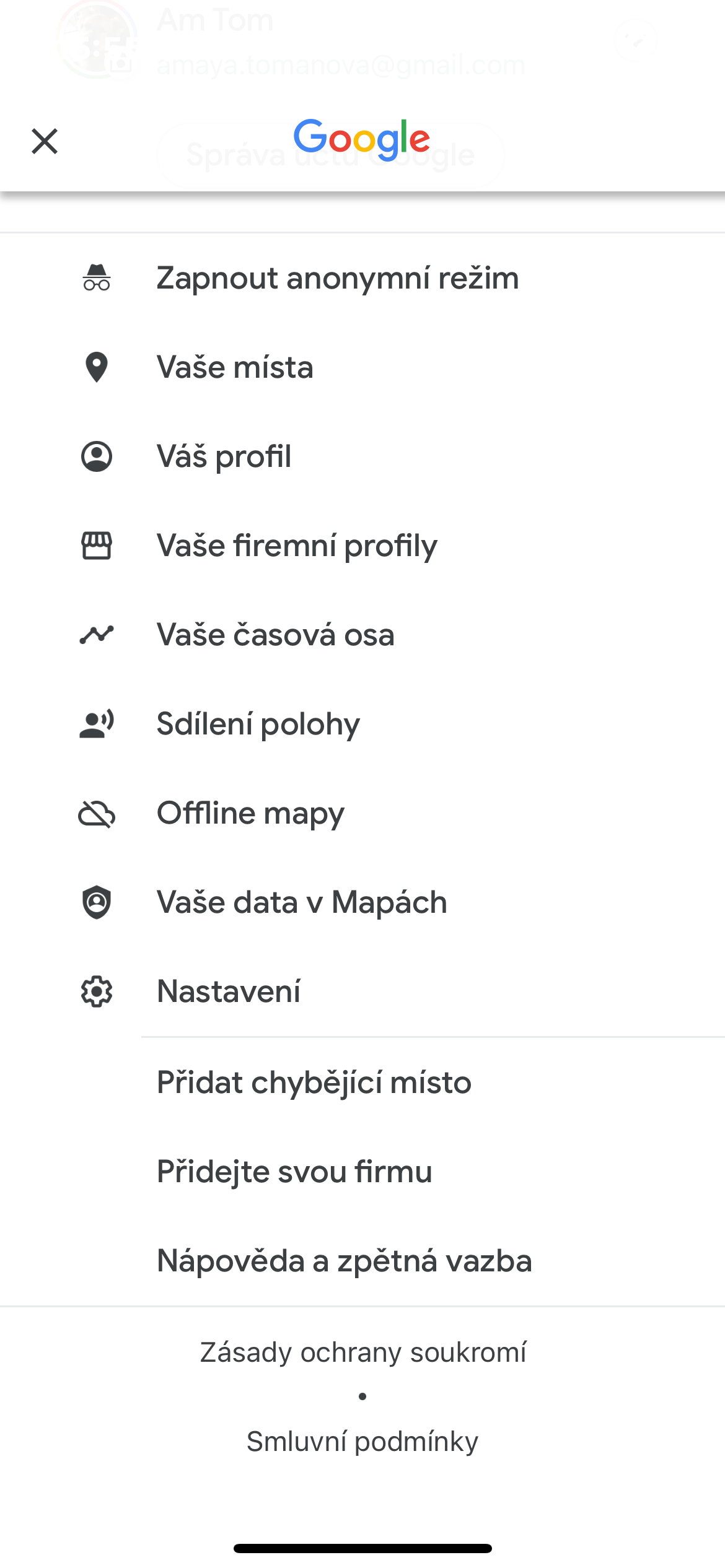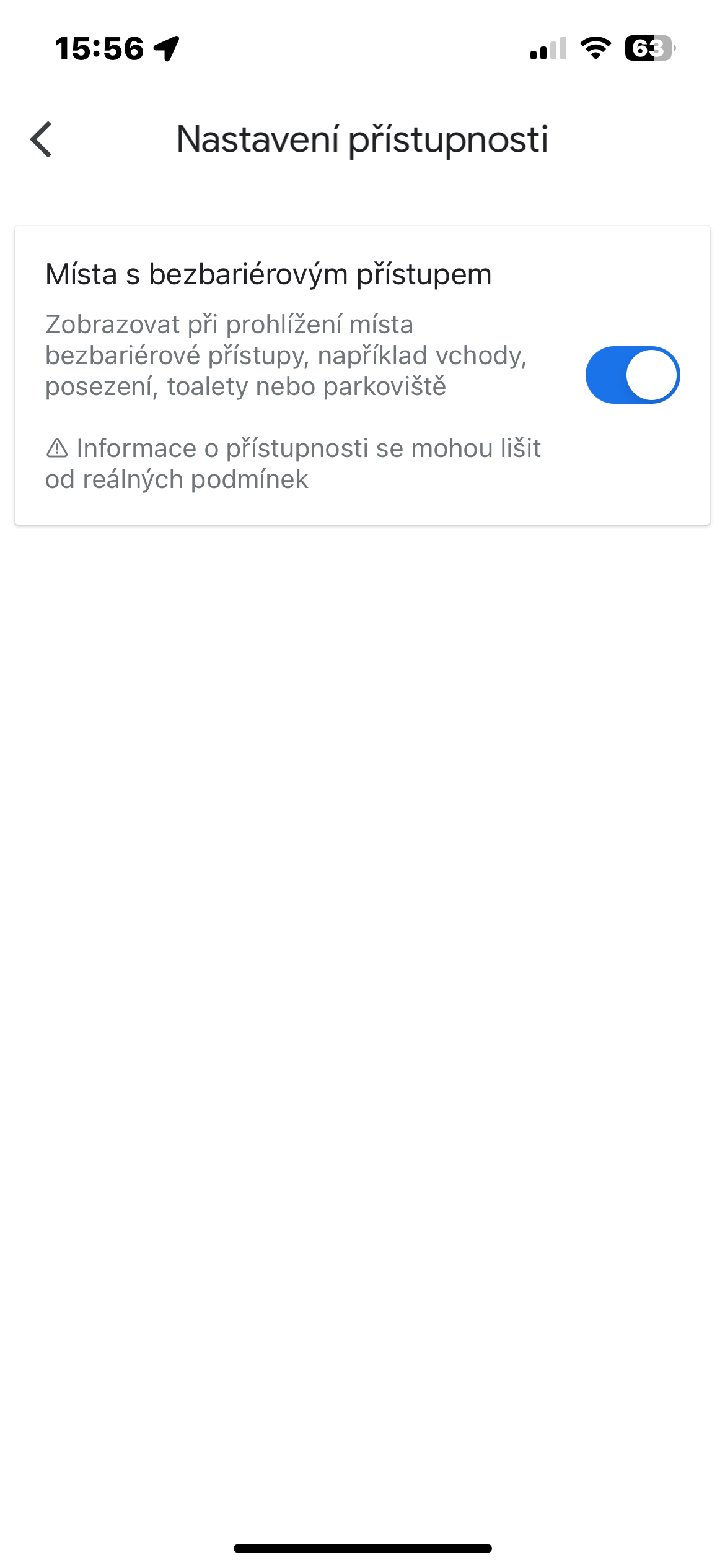インテリアのナビゲーション
Google マップが適しているのは、自然、都市、道路だけではありません。 Google マップで次のキーワードを検索すると、ショッピング モール、空港、その他の大きな建物内を移動できます。 希望場所をタップして項目に移動します 住所録。このタイプの敷地内でカフェやショップを探す必要はもうありません。
ルート上のさらに多くの停留所
私たちの旅が、純粋に地点 A から地点 B に移動することだけで構成されることはほとんどありません。多くの場合、A 地点からカフェ、カフェから店、店から B 地点への移動になります。Google マップ モバイル アプリで複数の目的地を追加するには、次のようにします。 出発地と最終目的地を入力してください そして、 をクリックします 右上隅に 3 つの点があるメニュー。次に、をタップするだけです 停留所を追加 そして目的の場所を検索します。
車のアイコンのカスタマイズ
Google では、運転中に、iOS 用 Google マップ アプリ (もちろん Android も) のナビゲーションに表示される車の種類を選択できます。アプリに目的地を入力し、ルート案内を開始します。クリック イコヌをクリックすると、現在地が表示されます。ポップアップ メニューには、セダン、ピックアップ、SUV などのいくつかの車のアイコン オプションが表示されます。
かもしれない 興味がありますか

オフライン アクセス
現在、マップはモバイル デバイスで最も便利ですが、これには問題があります。マップが必要なときに、カバー範囲が限られているか、まったくカバーされていない場合もあります。幸いなことに、Google マップはオフライン アクセスをサポートしています。住所またはエリアを入力し、画面下部のメニューを上にスワイプし、省略記号アイコンをタップしてオプションを選択します オフラインマップをダウンロードする。デバイスに十分なストレージ容量がある場合、マップは保存されます。
バリアフリーな場所
Google マップで車椅子でアクセスできるルートを検索して計画することもできます。車椅子でアクセスできる場所の表示を有効にするには、左上隅の をクリックします。 プロフィールアイコン -> 設定 -> アクセシビリティ、アイテムをアクティブ化します 車椅子でご利用いただけるミスタ.